Cách khắc phục 10 lỗi khó chịu nhất trên iPhone
Chú dế "trái táo khuyết" cũng lắm chuyện nhiêu khê lắm í!
Trên thế giới, iPhone vẫn luôn được tín đồ công nghệ đánh giá cao và… thèm muốn. Tuy nhiên, chú dế cũng không phải hoàn hảo và trực tiếp gây nên những ức chế cho người dùng đấy.
Chúng mình hãy cùng tìm hiểu những lỗi khó chịu nhất trên iPhone và cách khắc phục nha!
1. Không tắt được máy
Nhiều lúc, iPhone rất cứng đầu và không cho bạn tắt máy. Tuy nhiên, bạn có thể ép chú dế ngoan ngoãn nghe lời bằng cách nhấn và giữ chặt nút Sleep/Wake (nút nguồn) trong vài giây. Đợi cho đến lúc thanh trượt “slide to power off” xuất hiện, bạn kéo ngang thanh trượt để tắt máy nha. Bấm và giữ nút trên nếu muốn khởi động lại hệ thống.

Nếu cách làm trên vẫn chưa đạt tác dụng, bạn cần sử dụng liều thuốc nặng hơn là reset máy bằng cách bấm và giữ cả hai nút Home và nút Sleep/Wake cho tới khi thanh “slide to power off” lộ diện. Sau đó, bạn tiếp tục làm như hướng dẫn phía trên.
2. Không bật được máy
Rất nhiều trường hợp iPhone không thể khởi động bởi điện thoại hết pin. Do đó, bạn cần kiểm tra kỹ lưỡng xem thiết bị còn pin không nhé. Chú ý rằng nếu iPhone hết sạch pin thì sẽ mất vài phút để màn hình hiện ra.

3. Không sạc máy được
Bạn hãy xem xét dây dẫn và đầu tiếp xúc của chiếc sạc iPhone. Hãy chắc chắn rằng mọi kết nối không lỏng lẻo và đoạn dây dẫn vẫn nguyên vẹn. Bạn cũng có thể thử sạc pin thông qua cổng USB kết nối với máy tính xem sao.

Ngoài ra, nếu nguồn pin của iPhone hoạt động thất thường thì bạn cần kiểm tra lại những tính năng ngốn năng lượng như Bluetooth, Wi-Fi… và tiến hành cập nhật phiên bản hệ điều hành iOS mới nhất.
4. Không kết nối được internet
Đầu tiên, bạn thử khởi động lại hệ thống như trong phần 1. Nếu vẫn không thể kết nối mạng internet, chúng ta có thể truy cập vào Settings > General > Reset > Reset Network Settings > gõ password đã nhập lưu trước đó.

5. Kết nối Wi-Fi không hoạt động
Nhiều lý do dẫn đến hiện tượng này. Đầu tiên, bạn có thể cài đặt lại thiết lập như lỗi “Không kết nối được Internet” phía trên. Nếu vẫn không được, bạn hãy thử cập nhật phiên bản iOS mới nhất xem sao.

Bên cạnh đó, một số mạng Wi-Fi quá phức tạp nên iPhone khó lòng bắt sóng hiệu quả. Vậy nên chúng ta hãy giúp chú dế bỏ qua địa chỉ mạng ấy bằng cách chọn Settings > Wi-Fi > chọn mũi tên cạnh mạng và bấm "Forget this Network". Cuối cùng, bạn yên tâm tiến hành dò tìm mạng Wi-Fi khác nha.
6. Camera không hoạt động
Lỗi camera không hoạt động xuất hiện khá phổ biến trên iPhone 4, dù đấy là camera phía trước hay sau. Biết đâu bạn đang kích hoạt chế độ hạn chế (Restrictions) rồi đấy. Muốn giải quyết vấn đề, bạn truy cập vào Settings > General > Restrictions. Tại đây, bạn tiếp tục kiểm tra xem tùy chọn "Allow Camera" có đang nằm trong thiết lập ON hay không. Nếu có, bạn chỉ cần chọn "Disable Restrictions" là xong.

Tình trạng trên cũng có thể gặp phải do iPhone đã hoạt động trong thời gian dài mà chưa được khởi động lại. Thế nên bạn cứ thử reset điện thoại xem sao.
Nếu vẫn không được, bạn nên "ngâm cứu" giải pháp restore (khôi phục) về cấu hình ban đầu của máy nhá.
7. Nút Home không hoạt động
Một ngày đẹp trời, chiếc iPhone đắt tiền trở chứng “đơ” nút bấm Home, khiến bạn chẳng thể truy cập ứng dụng nào. Nếu gặp phải sự cố trên, teen hãy nhớ đến 2 phương pháp xử lý sau đây.
Đầu tiên, bạn hãy cập nhật phiên bản mới hoặc khôi phục hệ điều hành iOS thông qua iTunes. Điều này có ưu điểm là giúp hệ thống gọn nhẹ như cũ, nhưng chỉ giải quyết được lỗi phần mềm. Trường hợp nút Home hỏng hóc do nguyên nhân phần cứng thì sẽ phải “bó tay” thôi.
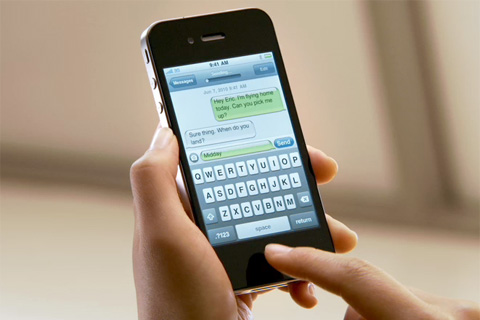
Nếu nghi ngờ phần cứng gặp lỗi trên thì bạn phải đem chiếc iPhone đi bảo hành (nếu còn thời hạn bảo hành) hoặc tìm đến trung tâm sửa chữa sản phẩm “trái táo khuyết”. Hơn nữa, bạn nhớ phải lựa chọn cửa hàng đảm bảo uy tín vào ấy.
8. Màn hình cảm ứng bị “đơ”
iPhone mở đầu cho xu hướng cảm ứng tiên tiến trên điện thoại di động. Sẽ thật ác mộng nếu chú dế bỗng dưng treo màn hình. Tuy nhiên, bạn đừng quá sợ hãi vì sự cố này có thể biến mất nhanh chóng bằng cách khởi động lại dế cưng.

Chúng ta cũng không loại trừ khả năng iPhone bị hỏng màn hình do lỗi phần cứng. Nhưng cho dù bi đát đến vậy thì người dùng vẫn có thể đem máy đi bảo hành (nếu còn hạn) hoặc yêu cầu thay thế phần cứng hoàn toàn mới.
9. Màn hình bị vỡ
iPhone 4 nổi tiếng mỏng manh dễ vỡ, vậy nên bạn phải hết sức cẩn thận nhé. Trường hợp chẳng may làm bể màn hình, bạn vẫn còn cơ hội bảo hành dế cưng. Thời gian sửa chữa tùy thuộc vào những hư hại trên màn hình. Trong phần lớn trường hợp, chủ nhân phải "hy sinh" một khoản chi phí nho nhỏ nữa đấy.

Nếu đủ kiến thức về smartphone cảm ứng (đặc biệt là iPhone) cộng thêm lòng can đảm, bạn có thể tự “mày mò” chữa bệnh cho điện thoại. Tuy nhiên, cách làm này không được khuyến nghị đâu, nguy hiểm lắm í!
10. iPhone 3G và 3GS gặp trục trặc với iOS 4
iOS 4 mang trong mình nhiều cải tiến hấp dẫn. Tuy nhiên, không phải mọi phiên bản iPhone 3G và 3GS đều hoạt động “ngon lành cành đào” với nền tảng mới đâu. Khi gặp phải trục trặc cùng iOS 4, bạn nên cập nhật phiên bản hệ điều hành mới nhất.
Hơn nữa, người dùng có thể nâng cao hiệu suất hoạt động của iPhone bằng cách vô hiệu hóa tính năng tìm kiếm Spotlight.

Nếu chẳng thể khắc phục hết sự cố, bạn đành phải hạ cấp dế yêu xuống phiên bản iOS thấp hơn. Một tùy chọn khác đơn giản khác là khôi phục iPhone thông qua iTunes nhằm trở về trạng thái thiết lập khi xuất xưởng.




